windows10文件多如何设置显示方式/分组排列依据
1、我们先找到一个文件夹,打开它
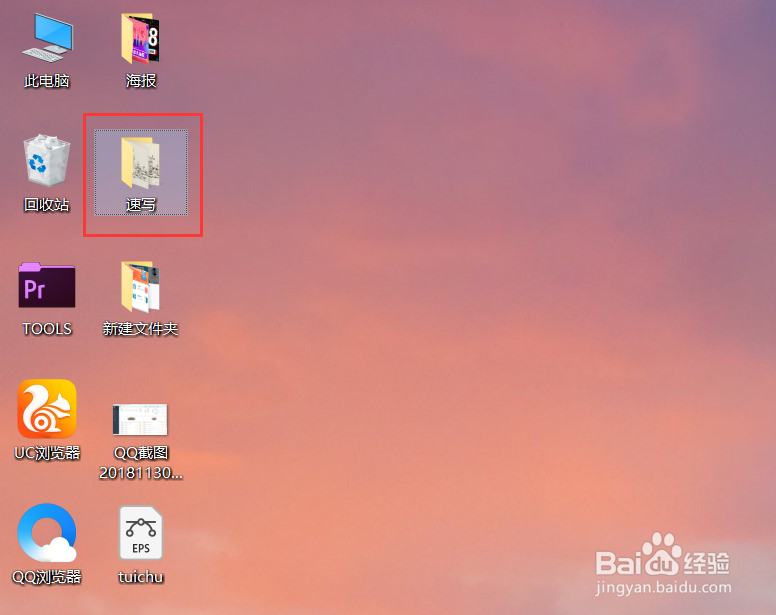
2、打开后可以看到有很多的图片,我的电脑默认的是大图显示,这样方便浏览图片,那如何修改显示模式和文件排列方式呢

3、点击顶部的【查看】,可以看到这里可以修改,我的默认的是【大图模式】

4、把它修改成【超大图标】,这样看图片更方便
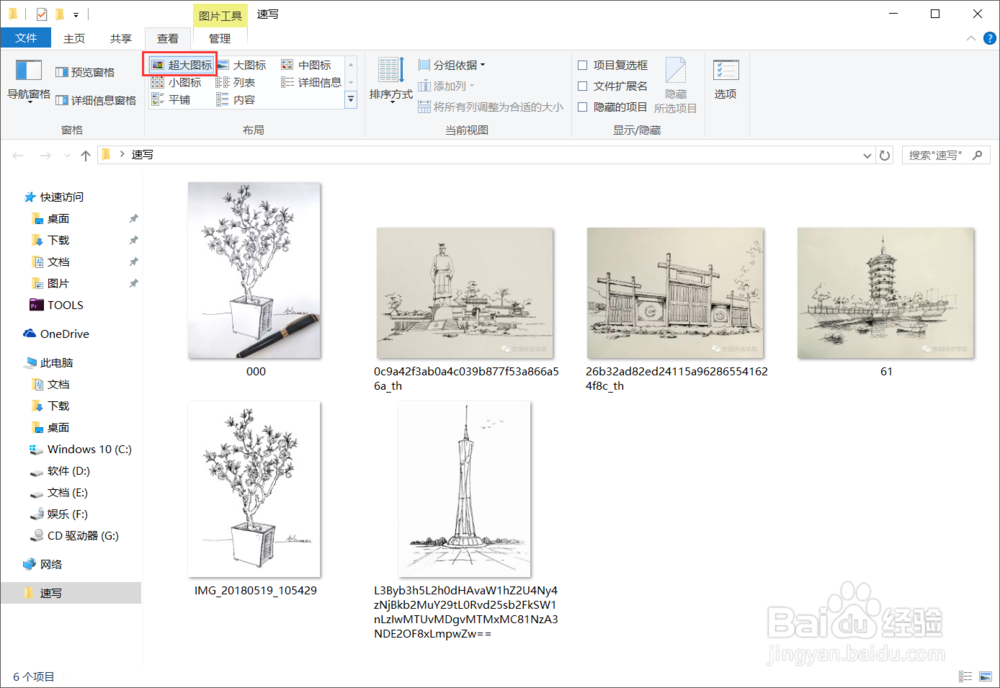
5、如果是mp3音乐文件,可以设置成【列表】显示,这样方便浏览歌曲名称
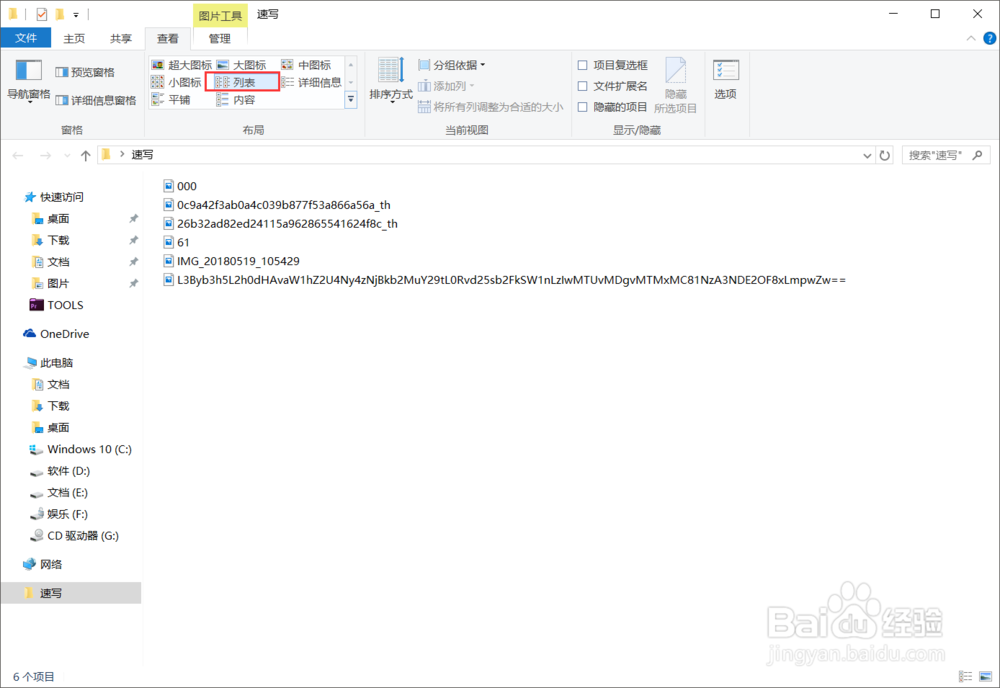
6、如果是大文件,可以设置为【详细信息】,这样可以浏览文件的格式、大小、详细信息
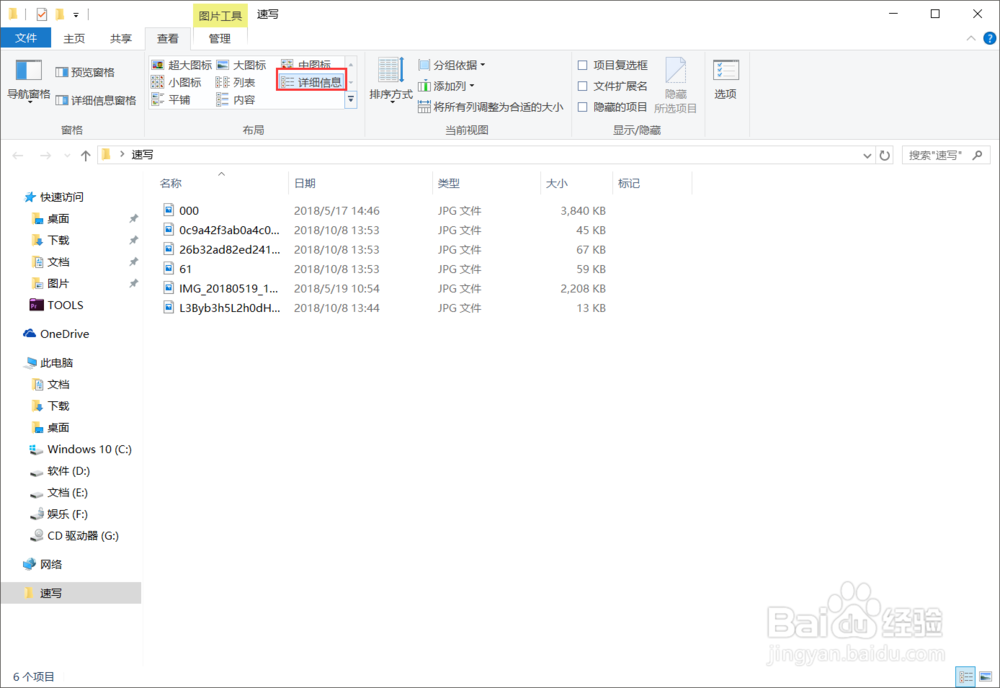
7、我们也可以在右侧修改【分组依据】,如按名称,就会按字母、数字、汉字等来排列,也可以尝试其他的分组哦’
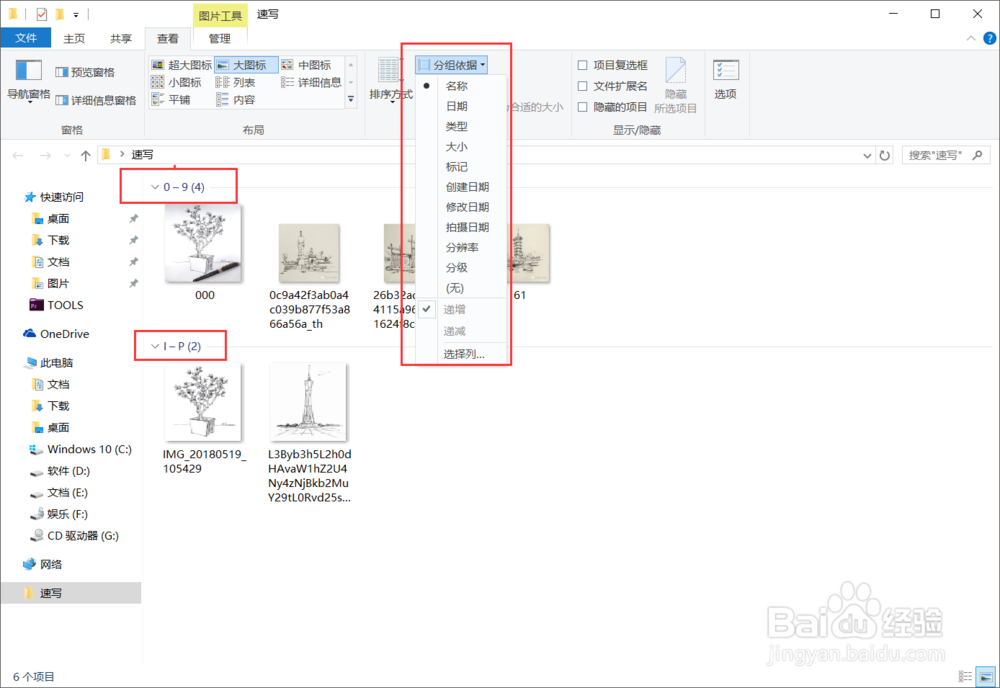
声明:本网站引用、摘录或转载内容仅供网站访问者交流或参考,不代表本站立场,如存在版权或非法内容,请联系站长删除,联系邮箱:site.kefu@qq.com。
阅读量:99
阅读量:141
阅读量:139
阅读量:120
阅读量:57